Comment gérer les absences de mes employés ?
Menu de gauche > Ressources humaines > Absences
1. Cliquez sur Ressources humaines

2. Cliquez sur Absences

3. Dans la section Absences des employés, vous pouvez consulter les absences en attente, validées et rejetées

4. Dans la section des types d'absence, vous pouvez consulter les types créés et en ajouter de nouveaux.
Le type d'absence "vacances" est créé par défaut.

5. Pour ajouter un nouveau type d'absence, veuillez indiquer le nom

6. Précisez la couleur et si le salarié ne peut demander ce congé que si un montant lui a été attribué
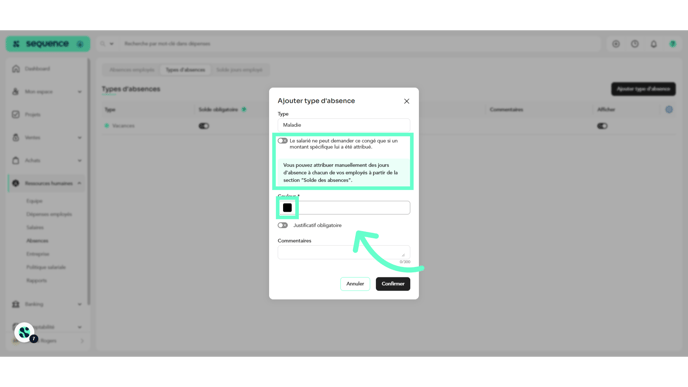
7. Indiquez si un justificatif est ou non obligatoire

8. Cliquez sur Confirmer

9. Dans la section solde de jours des employés, vous pouvez consulter les jours consommés par vos employés et leur attribuer de nouveaux jours

10. Si vous cliquez sur Voir détails solde, vous accéderez au calendrier des absences annuelles de l'employé

11. Ça c'est la vue du calendrier des absences annuelles de l'employé.
Pour revenir en arrière, cliquez sur la flèche en haut à gauche.

12. Si vous cliquez sur Ajouter solde des jours, vous pouvez ajouter ou soustraire des jours d'absence pour vos employés.

13. Indiquez le type d'absence pour lequel vous souhaitez ajouter des jours

14. Spécifiez le nombre de jours à ajouter ou à soustraire

15. Finalisez en cliquant sur Confirmer.
